時間:2023-11-28 來源:互聯網 瀏覽量:
電腦格式化u盤怎麼弄,如今電腦已經成為了我們生活中必不可少的工具之一,而U盤作為一種便捷的外部存儲設備,更是被廣泛應用於文件傳輸和備份中。隨著使用時間的增長,我們可能會發現U盤出現了一些問題,例如存儲空間不足、無法讀取文件等。這時我們就需要對U盤進行格式化,以恢複其正常使用。對於很多人來說,電腦格式化U盤可能會顯得有些困難,不知從何下手。到底應該如何正確格式化U盤呢?接下來我們將為您詳細介紹。
方法如下:
1.打開電腦,然後把u盤插入到電腦中,如果電腦中未使用過u盤的話,電腦會自動安裝u盤的驅動。進入我的電腦後,會在電腦中顯示多一個u盤的盤符。
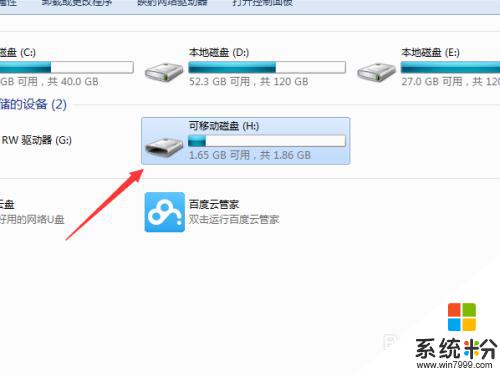
2.右鍵u盤的,然後彈出一個選項的菜單,選擇“格式化”的選項。
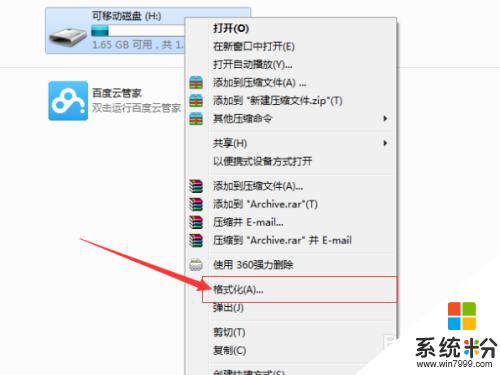
3.在彈出一個格式化窗口,可移動磁盤的相關的內容。可以不做任何的設置,直接點擊“開始”進行對u盤進行格式。
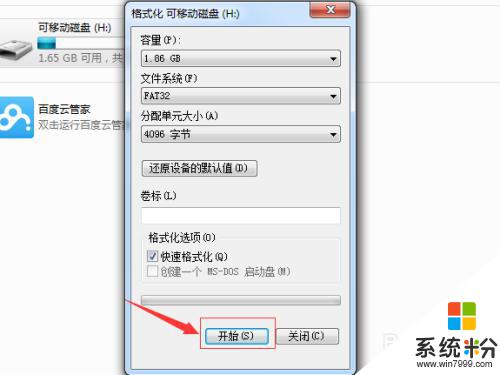
4.進行格式化u盤時會進行確認是否要進行格式化u盤的內容,如果不進行格式化的。直接點擊取消即可。
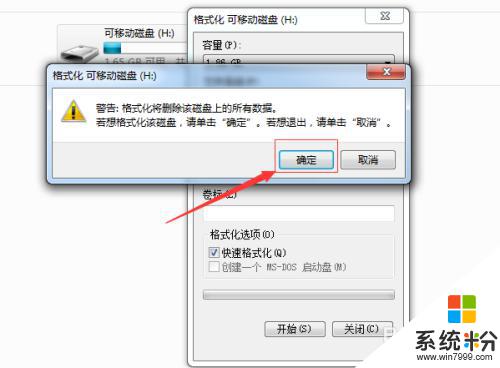
5.格式速度更u盤的大小是有關係的,如果u盤的較大的話。速度是較慢的,格式化完畢之後,會彈出一個“格式化完畢”的確認框的信息。
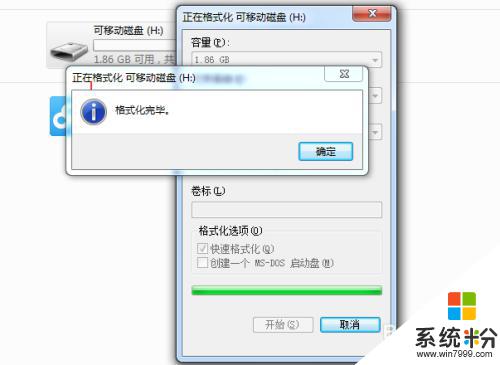
6.u盤格式完畢之後,在可移動磁盤中會顯示可用的u盤大小和u盤的總共大小的,目前u盤暫時為0的。
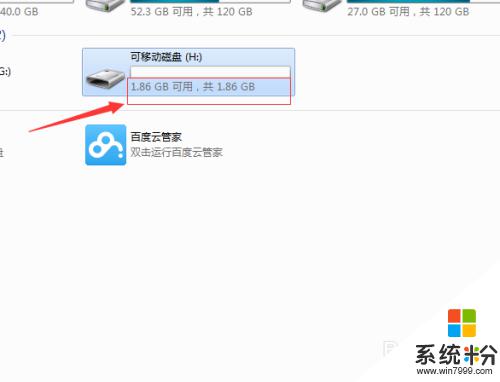
以上就是關於電腦格式化U盤的方法,如果遇到相同情況的用戶可以按照以上步驟解決: